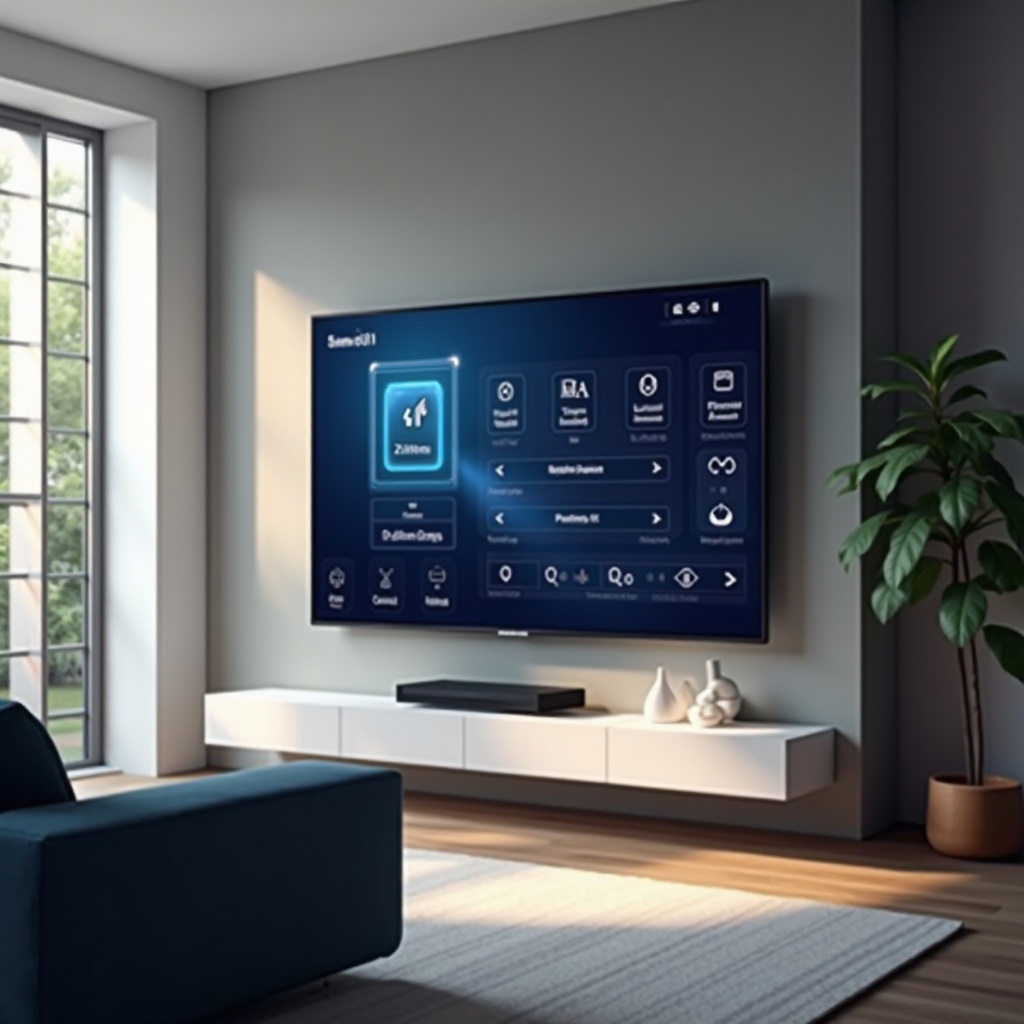Úvod
Setkání s iPad obrazovkou, která je zapnutá, ale zůstává černá, může být velkou nepříjemností, narušující jak produktivitu, tak volný čas. Je nezbytné diagnostikovat, proč vaše obrazovka nezobrazuje nic, přestože je zařízení zapnuté. Tato příručka vás provede jak základními, tak pokročilými řešeními pro diagnostiku a účinné řešení problému. Pochopení podstaty problému s černou obrazovkou pomáhá určit správné strategie, jak vdechnout vašemu zařízení nový život.

Identifikace problému s černou obrazovkou
Před zahájením nápravných opatření je důležité zjistit, zda je problém způsoben softwarem nebo hardwarem.
Běžné příznaky
- Obrazovka zůstává tmavá, i když ukazatele napájení jsou aktivní.
- Slyšitelné upozornění zůstávají funkční, což naznačuje činnost zařízení.
- Pozadí je viditelné, ale vizuální prvky chybí.
Tato znamení potvrzují, že zařízení je funkční, ale není schopno zobrazit obraz.
Rozlišení softwarových versus hardwarových problémů
Určení, zda je problém softwarový nebo hardwarový, může výrazně usnadnit proces řešení:
– Software: Problémy tohoto druhu často následují po nedávných aktualizacích nebo instalacích aplikací.
– Hardware: Poškození způsobené pády, tlakem nebo vystavením kapalinám obvykle poukazuje na hardwarové problémy.
Posouzením těchto aspektů budete moci rozhodnout, zda jsou možné zásahy založené na softwaru, nebo zda jsou nutné profesionální hardwarové opravy.

Základní kroky při řešení problémů
Začátek se základními kontrolami často rychle a bez větších obtíží eliminuje problémy s černou obrazovkou.
Techniky vynuceného restartu
Často jednoduchý restart může vyřešit dočasné problémy:
– iPady s domácím tlačítkem: Držte současně tlačítko Domů a vrcholné (nebo boční) tlačítko, dokud se nezobrazí logo Apple.
– iPady bez domácího tlačítka: Stiskněte a poté uvolněte tlačítko pro zvýšení hlasitosti, opakujte s tlačítkem pro snížení hlasitosti, nakonec držte vrcholné tlačítko, dokud se neobjeví logo Apple.
Tato akce může pomoci vyřešit přechodné chyby, které způsobují prázdnou obrazovku.
Úprava nastavení jasu a napájení
Ujistěte se, že nastavení jasu ani režimy napájení nezabraňují funkci displeje:
1. Otevřete Ovládací centrum přejetím prstem dolů z pravého horního rohu obrazovky.
2. Manipulujte s posuvníkem jasu pro obnovení viditelnosti.
3. Ověřte, že režim Nízké spotřeby neovlivňuje nepříznivě nastavení obrazovky prostřednictvím možností baterie.
Tato jednoduchá změna může rychle obnovit funkčnost obrazovky iPadu.
Pokročilá řešení pro přetrvávající problémy
Pokud jednodušší řešení nepomůže vyřešit problém, mohou být nutné pokročilejší kroky.
Aktualizace softwaru iOS
Nasazení nejnovějších aktualizací iOS může opravit neznámé chyby způsobující problémy s obrazovkou:
1. Zajistěte připojení k Wi-Fi.
2. Přejděte do Nastavení > Obecné > Aktualizace softwaru.
Akceptujte všechny dostupné aktualizace a postupujte podle pokynů k instalaci.
Aktualizované verze softwaru mohou účinně vyřešit přetrvávající anomálie obrazovky.
Obnovení iPadu pomocí iTunes/Finder
Přetrvávající softwarové problémy mohou vyžadovat obnovení:
1. Připojte svůj iPad k počítači s iTunes nebo Finder (pro macOS Catalina a novější verze).
2. Rozpoznat a vybrat vaše zařízení v iTunes/Finder.
Vyberte ‘Obnovit iPad,’ reinstalaci iOS, aniž by to ovlivnilo osobní data.
Tato metoda někdy řeší hlubší softwarové nepravidelnosti způsobující černé obrazovky.
Režim obnovení a tovární nastavení
Jako radikálnější opatření zvažte tovární reset:
1. Použijte počítač k připojení iPadu, otevřete iTunes/Finder.
2. Aktivujte režim obnovení zařízení (podobně jako vynucený restart, ale připojen k počítači).
Podle pokynů vyberte ‘Obnovit’ po zobrazení příslušných instrukcí.
Poznámka: Použijte je jako poslední možnost – tovární reset vede ke ztrátě dat, proto zajistěte odpovídající zálohy.
Udržení funkčnosti vašeho iPadu
Po vyřešení problému zavádějte praktiky, aby se zabránilo opakování.
Tipy pro pravidelnou údržbu
- Pravidelně udržujte čistotu obrazovky a portů zařízení.
- Vyvarujte se nadměrnému nabíjení baterie.
- Často aktualizujte aplikace a iOS, abyste minimalizovali opakující se chyby.
Adoptování těchto zdravých návyků prodlužuje životnost a výkon zařízení.
Ochranná opatření k zabránění budoucím problémům
- Používejte robustní pouzdra pro ochranu proti nárazům.
- Použijte tvrzené sklo pro odolnost proti poškrábání a menším otřesům.
- Omezte používání v extrémních teplotních zónách.
Implementace těchto preventivních taktik chrání vaše zařízení před možným fyzickým poškozením.

Závěr
Problém s černou obrazovkou je běžným, ale stresujícím problémem, který je často zvládnutelný s metodickým řešením problémů. Pochopení základní příčiny zajišťuje jasnou cestu k efektivním řešením, což potenciálně šetří čas i finanční prostředky. Pravidelnými kontrolami stavu zařízení a zaváděním ochranných opatření zlepšujete odolnost a provozní integritu vašeho iPadu. Aktualizace softwaru a pečlivé zacházení s vaším zařízením jsou klíčové pro udržení jeho funkčnosti.
Často kladené otázky
Co mám dělat, pokud se na mém iPadu objeví černá obrazovka po aktualizaci iOS?
Zkuste vynutit restart nebo připojení k iTunes/Finderu pro obnovení. Pokud to neuspěje, může být vyžadována profesionální pomoc.
Může černá obrazovka znamenat problém s baterií?
Ano, zejména pokud se zařízení nenabíjí nebo nespustí. Výměna baterie nebo nabíjecího portu to často může vyřešit.
Je vhodné pokusit se o opravy na vlastní pěst?
U softwarových problémů ano. U hardwaru se poraďte s profesionálem, abyste se vyhnuli ztrátě záruky nebo dalším poškozením.